Εάν μια εικόνα σε ένα μήνυμα ηλεκτρονικού ταχυδρομείου είναι πλάγια ή ανάποδα, μπορείτε να την περιστρέψετε σε όρθια θέση.
Περιστροφή μιας εικόνας που σας έχει σταλεί σε μήνυμα ηλεκτρονικού ταχυδρομείου
-
Κάντε διπλό κλικ στο μήνυμα για να το ανοίξετε. (Δεν μπορείτε να επεξεργαστείτε ένα μήνυμα στο παράθυρο ανάγνωσης, επομένως πρέπει να ανοίξετε το μήνυμα σε δικό του παράθυρο.)
-
Στην καρτέλα Μήνυμα , στην ομάδα Μετακίνηση , επιλέξτε Ενέργειες > Επεξεργασία μηνύματος (ή, εάν δεν βλέπετε την επιλογή Ενέργειες, επιλέξτε

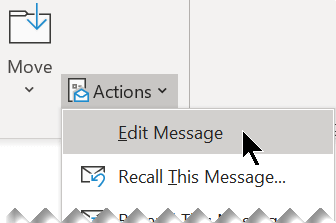
-
Επιλέξτε τη φωτογραφία που θέλετε να περιστρέψετε.
-
Στην καρτέλα Μορφοποίηση εικόνας (ή μόνο μορφοποίηση), στην ομάδα Τακτοποίηση , επιλέξτε Περιστροφή
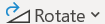
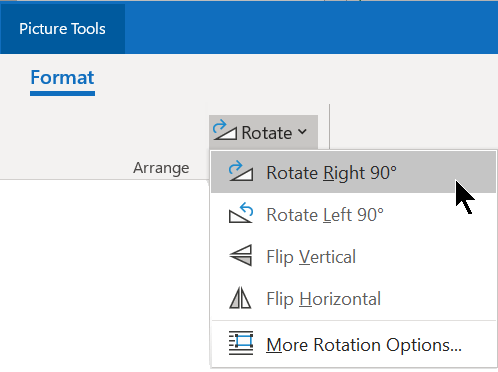
Περιστροφή μιας εικόνας που στέλνετε σε κάποιον
-
Επιλέξτε τη φωτογραφία που θέλετε να περιστρέψετε.
-
Στην καρτέλα Μορφοποίηση εικόνας (ή μόνο μορφοποίηση), στην ομάδα Τακτοποίηση , επιλέξτε Περιστροφή
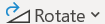
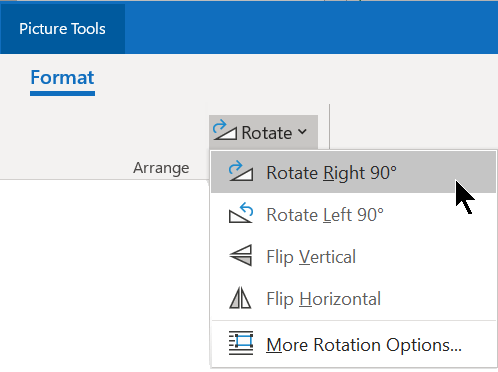
Περιστροφή εικόνας που σας έχει σταλεί σε μήνυμα ηλεκτρονικού ταχυδρομείου
-
Στο μήνυμα ηλεκτρονικού ταχυδρομείου, κάντε δεξί κλικ στην εικόνα και, στη συνέχεια, επιλέξτε Αποθήκευση εικόνας ως.
-
Δώστε στην εικόνα ένα σαφές όνομα και αποθηκεύστε την στον σκληρό δίσκο σας.
-
Ανοίξτε Εξερεύνηση αρχείων και μεταβείτε στο φάκελο όπου αποθηκεύσατε την εικόνα.
-
Κάντε δεξί κλικ στο αρχείο εικόνας και επιλέξτε Άνοιγμα με > Φωτογραφίες.
-
Στο επάνω μέρος, επιλέξτε το κουμπί Περιστροφή .
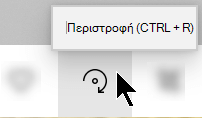
(Κάθε κλικ περιστρέφεται την εικόνα προς τα δεξιά κατά 90 μοίρες.)
-
Στο επάνω μέρος, επιλέξτε τα αποσιωπητικά [...] και, στη συνέχεια, επιλέξτε Αποθήκευση ως.
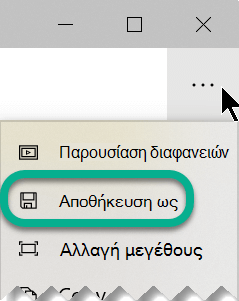
Αυτή η ενέργεια αποθηκεύει την περιστρεφόμενη εικόνα ως ξεχωριστό αρχείο από την αρχική εικόνα.
Περιστροφή εικόνας που στέλνετε σε κάποιον
Χρησιμοποιήστε την εφαρμογή Φωτογραφίες για να περιστρέψετε την εικόνα πριν την εισαγάγετε στο μήνυμα ηλεκτρονικού ταχυδρομείου σας.
-
Ανοίξτε Εξερεύνηση αρχείων και μεταβείτε στο φάκελο όπου είναι αποθηκευμένη η εικόνα.
-
Κάντε δεξί κλικ στο αρχείο εικόνας και επιλέξτε Άνοιγμα με > Φωτογραφίες.
-
Στο επάνω μέρος, επιλέξτε το κουμπί Περιστροφή .
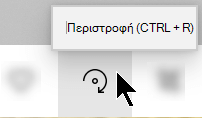
(Κάθε κλικ περιστρέφεται την εικόνα προς τα δεξιά κατά 90 μοίρες.)
-
Στο επάνω μέρος, επιλέξτε τα αποσιωπητικά [...] και, στη συνέχεια, επιλέξτε Αποθήκευση ως.
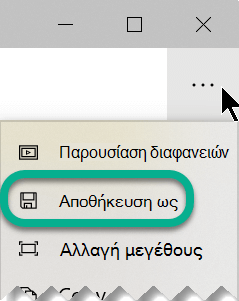
Αυτή η ενέργεια αποθηκεύει την περιστρεφόμενη εικόνα ως ξεχωριστό αρχείο από την αρχική εικόνα.
-
Μεταβείτε σεOutlook και εισαγάγετε το περιστρεφόμενο αρχείο εικόνας στο μήνυμά σας: Κάτω από το σώμα του μηνύματος, κοντά στα κουμπιά Αποθήκευση και απόρριψη, επιλέξτε Εισαγωγή εικόνων με ενσωμάτωση:
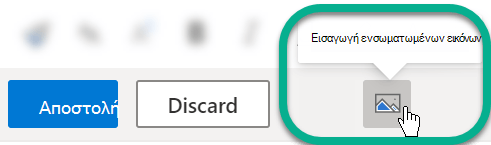
-
Μεταβείτε στο φάκελο όπου είναι αποθηκευμένη η περιστραφόμενη εικόνα, επιλέξτε την και, στη συνέχεια, επιλέξτε Άνοιγμα.
Περιστροφή εικόνας που σας έχει σταλεί σε μήνυμα ηλεκτρονικού ταχυδρομείου
-
Κάντε ctrl-κλικ στην εικόνα και επιλέξτε Αποθήκευση ως.
-
Αποθηκεύστε το είδωλο στον σκληρό δίσκο του Mac σας.
-
Μεταβείτε στο Finder και μεταβείτε στο αρχείο που μόλις αποθηκεύσατε.
-
Κάντε διπλό κλικ για να ανοίξετε την εικόνα.
Η εικόνα ανοίγει στο παράθυρο Προεπισκόπηση .
-
Στο κουμπί γραμμής εργαλείων στο επάνω μέρος, χρησιμοποιήστε το κουμπί Περιστροφή αριστερά

-
Στο μενού Αρχείο, επιλέξτε Αποθήκευση.
Περιστροφή εικόνας που στέλνετε σε κάποιον
-
Επιλέξτε την εικόνα που έχετε εισαγάγει στο μήνυμα.
-
Κάντε κλικ και κρατήστε πατημένο το πλήκτρο περιστροφής επάνω από το επάνω κεντρικό τμήμα της εικόνας. Σύρετε το ποντίκι προς την κατεύθυνση που θέλετε να περιστρέψετε την εικόνα και, στη συνέχεια, αφήστε το κουμπί του ποντικιού.










